Page 1

Cámara digital
ultra delgada
Manual del usuario
Page 2
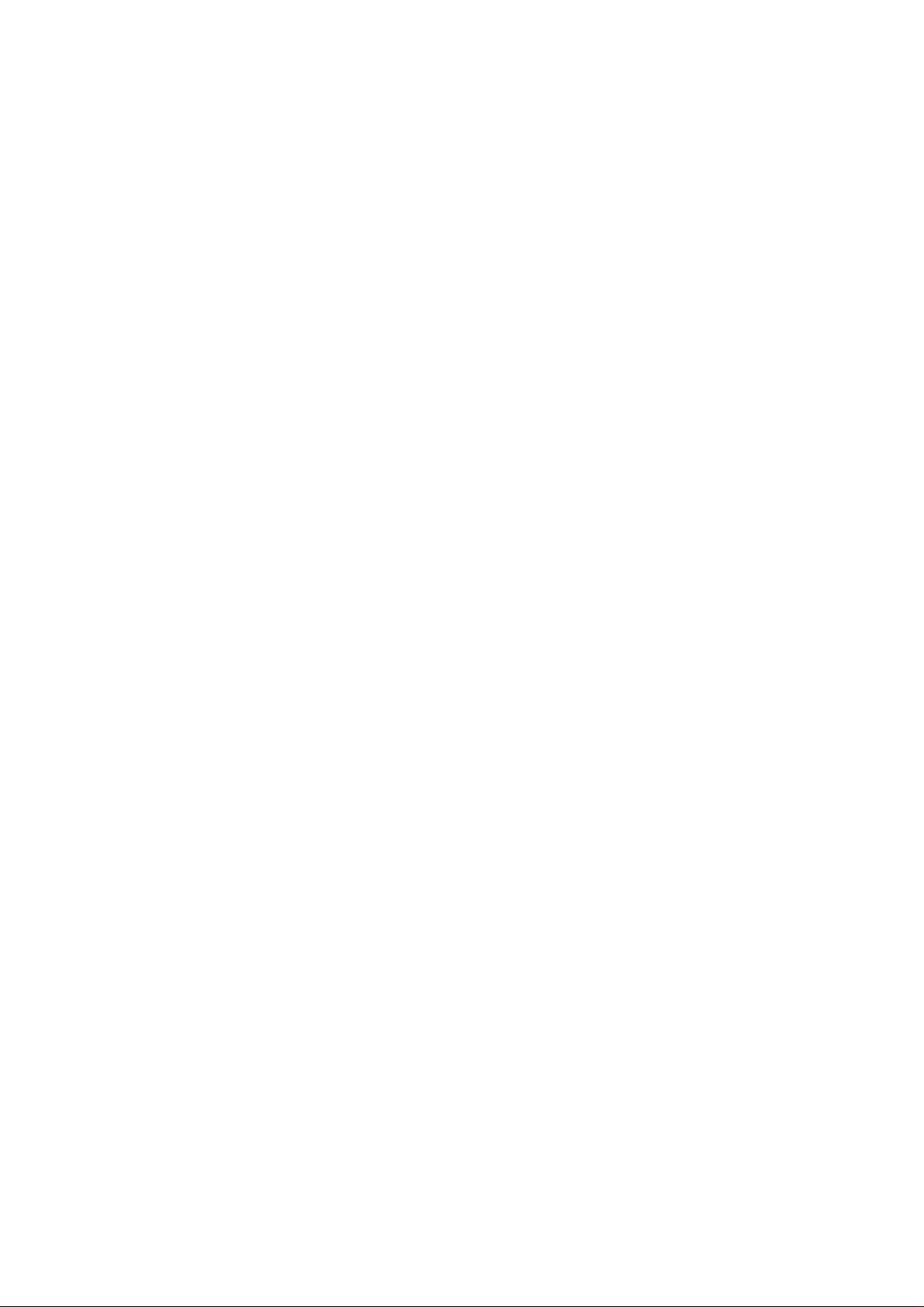
Índice
1 Breve Descripción............................................................................................................... 2
Contenido del paquete............................... .................................. ..................................2
2 Antes de usar su cámara.................................. .................................................................. ..2
Especificación de la Cámara Digital Fija.................... ................................... ............... 2
Tomar buenas fotografías ........................... ..................................................................3
Identificación de las partes............................. ..... ... ..... ...... .. ...... .. ...... ..... ... ..... ..... ... ..... ..4
3 Uso de su cámara digital................................. .................................. ..................................5
Carga de la batería ................................. ... .................................. ..................................5
Consejos sobre la batería de polímero de litio:............................................................. 5
Encender la cámara.......................................................................................................6
Encender la LCD............................... .................................. .......................................... 6
Descripción de los iconos de LCD................. ...............................................................6
Selección de modo...................... ... ............................................................................... 6
Modo de captura ......................... ... ................................ ... ............................................ 7
Menús del modo de captura................................................................................ .......... 7
Modo de captura con apagado automático activado................... ...... ..... ..... ... ..... ...... .. ..8
Modo de reproducción........................... ................................... .................................. ..9
Menú de modo de reproducción ............................ ... .................................. ..................9
Modo USB........................................ .. .......................................................................... 9
Actividad del modo USB.................................................. .. ...... ..... ... ..... ... ..... ..... ... ..... ..9
Uso de tarjetas de memoria Digital Segura (SD)........................................................10
Cambiar la resolución............................... .. ................................................................10
Encender/apagar el sonido..........................................................................................11
Tomar fotografías...................... .. ................................ ... ................................ ... .......... 11
Acerca de la tecnología Autobrite®.................... ... ................................... ..................11
Protección contra luz baja...................................... ..... ...... .. ...... ..... ... ..... ... ..... ..... ... .....11
Borrar una imagen/imágenes ................................................................................. ..... 12
Formateo de la Tarjeta SD o Memoria Flash...................... ... ................................... ..12
4 Instalación del Software....................................................................................................13
Requerimientos del sistema.............................................. .. ...... ..... ... ..... ..... ... ..... ... .....13
Instalación de PhotoImpression 5.0.......................................... ................................ ..14
5 Conectar la Cámara Digital a su PC................................................................................. 15
6 Solución de problemas...................................................................................................... 18
7 Notas de seguridad............................................................................................................ 20
8 Marcas registradas ............................................................................................................22
1
Page 3
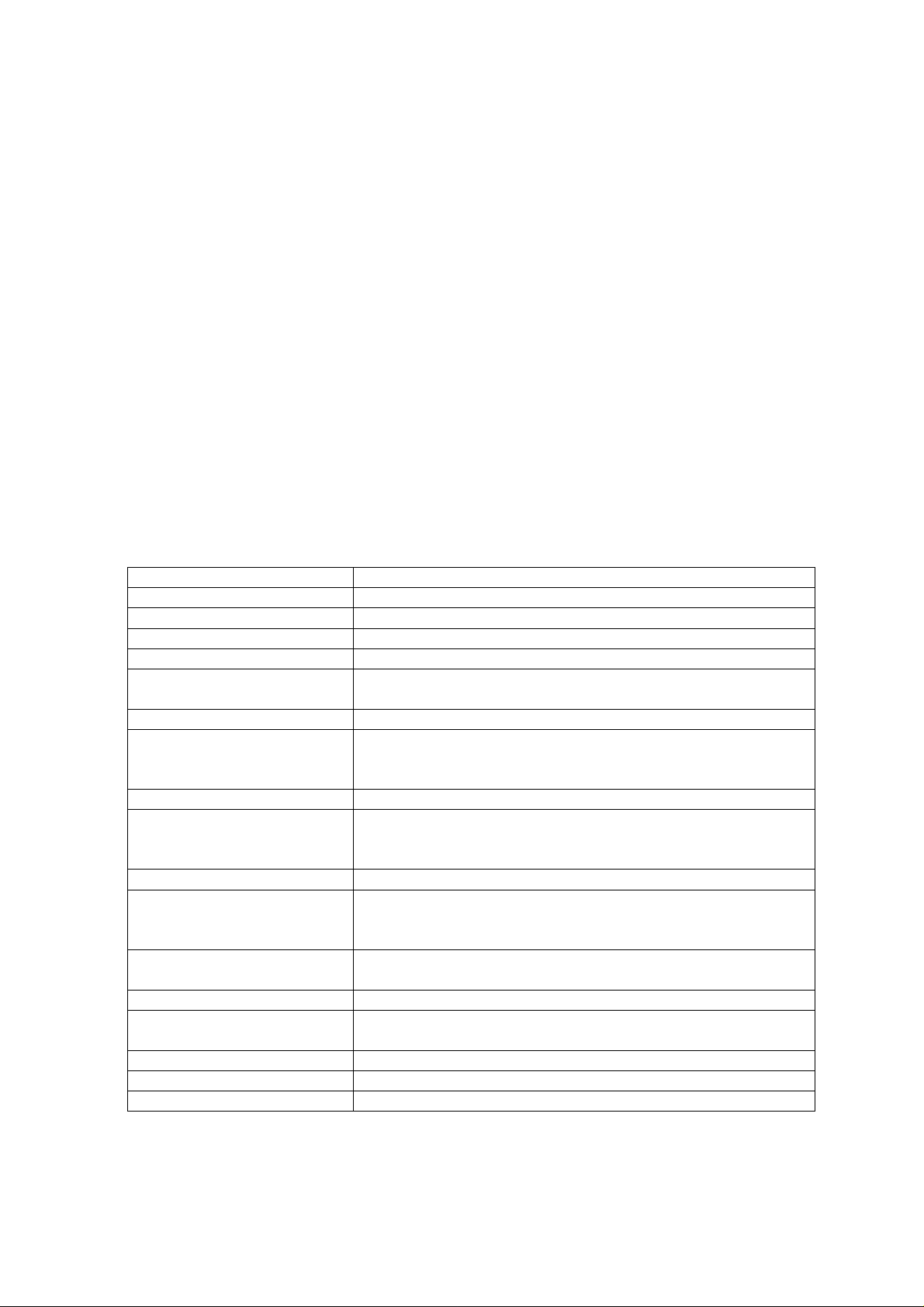
1 Breve Descripción
Su cámara digital con pantalla LCD a co lor t iene el tamaño de una tarjeta de crédito – sólo 14
mm de espesor. La portabilidad y conveniencia de la cámara son posibles gracias a su batería
recargable “sin problemas”, sencilla interfase del usuario, y fácil descarga de imágenes
cuando la conecta a una PC con la Estación Base USB.
Contenido del paquete
El paquete contiene todos los elementos abajo mencionados:
Cámara Cable USB Manual del usuario
CD-ROM Estuche
Correa para el cuello Estación base
2 Antes de usar su cámara
Antes de usar su cámara, por favor lea at e ntamente las Notas de seguridad en la sección 7 y
el resto de este Manual del usuario.
Especificación de la Cámara Digital Fija
Función Cámara digital fija
Sensor de imágenes 3.1 MP CMOS (16 MP, Hardware interpolado)
Pantalla LCD TFT Color de 1.8”
Modo de exposición Automático
Velocidad del obturador 1/15 segundo a 1/1,000 segundo
Objetivo Vidrio, F.L. = 8.2mm, F/3.0 (equivalente a objetivo de
42mm en una cámar a de 35mm)
Rango de enfoque Fijo, 1.5m (4.9ft) al infinito
Controles Encendido-apagado de ene rgía, selección de modo, botón del
obturador, encendido-a pa gado de LCD, menú, seleccionar,
flecha hacia arriba, flecha abajo
Distancia del Flash Aprox. 0.8m ~ 2m
Configuraciones de
resolución de la imagen
Balance de blancos Autobrite*
Almacenamiento integrado
(16 MB de memoria flash )
Ranura de tarjeta de
memoria
Interfase USB USB 1.1
Requerimientos del sistema 266 MHz Pentium 2 o mayor con MS Windows ME, 2000, o
Dimensiones 93 x 60 x 14 mm
Peso 74g
Tipo de batería Batería integrada de polímetro de litio (recargable)
*Autobrite es una marca registrada de SMaL Camera Technologies, I nc. de Ca mbridge, MA,
EE.UU.
Grande: 4620 x 3465 Píxeles (16 MP, Hardware interpolado)
Mediana: 2000 x 1500 Píxeles
Pequeña: 1000 x 750 Píxeles
Resolución grande: 7 imágenes
Media: 7 imágenes
Pequeña: 15 imágenes
SÓLO tarjeta SD
XP
2
Page 4
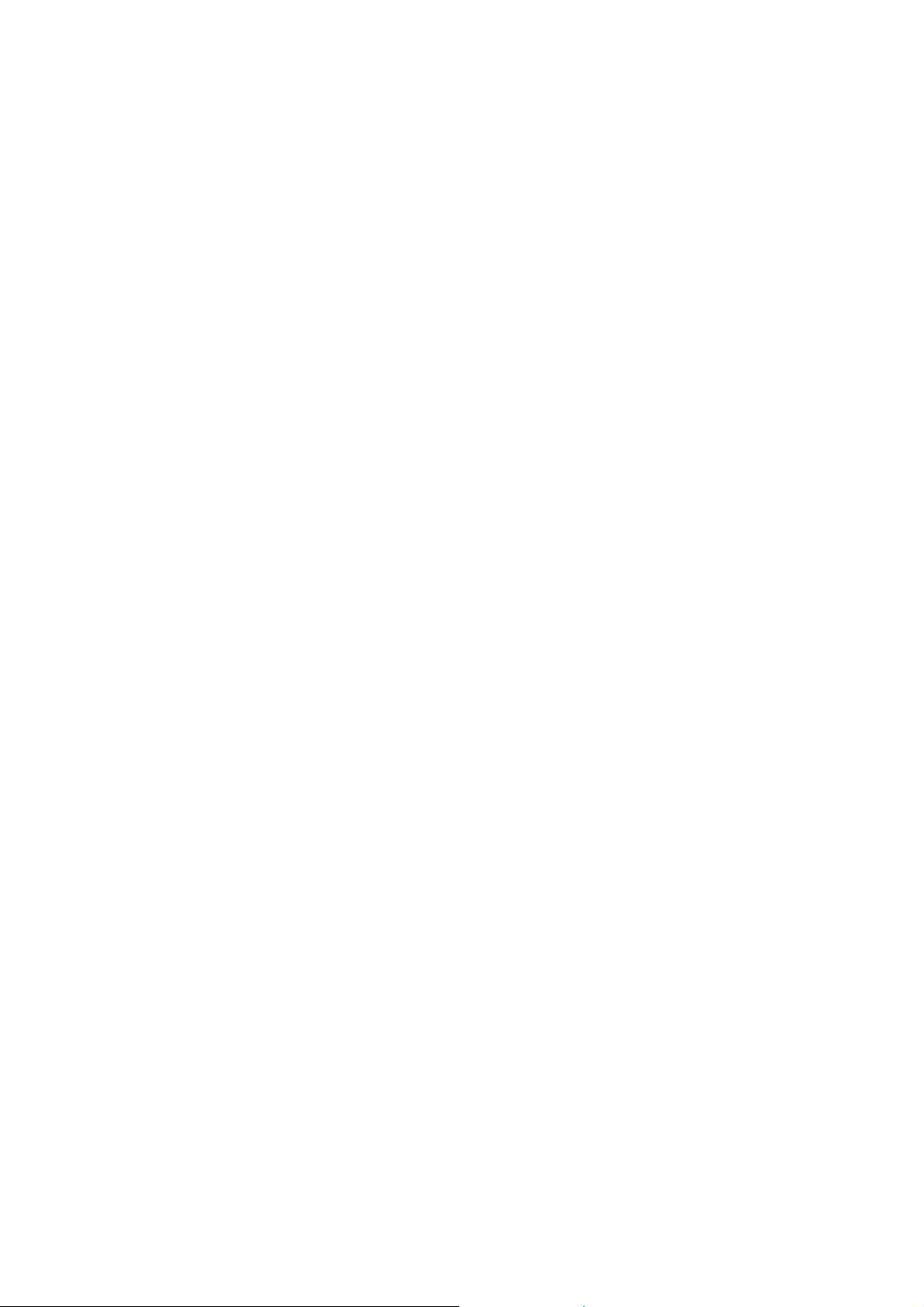
Tomar buenas fotografías
• Sostenga la cámara fijamente.
• Bajo un ambiente oscuro, la cámara requiere más tiempo para capturar una imagen.
• Asegúrese que sus dedos no bloquean el objetivo y el flash.
3
Page 5
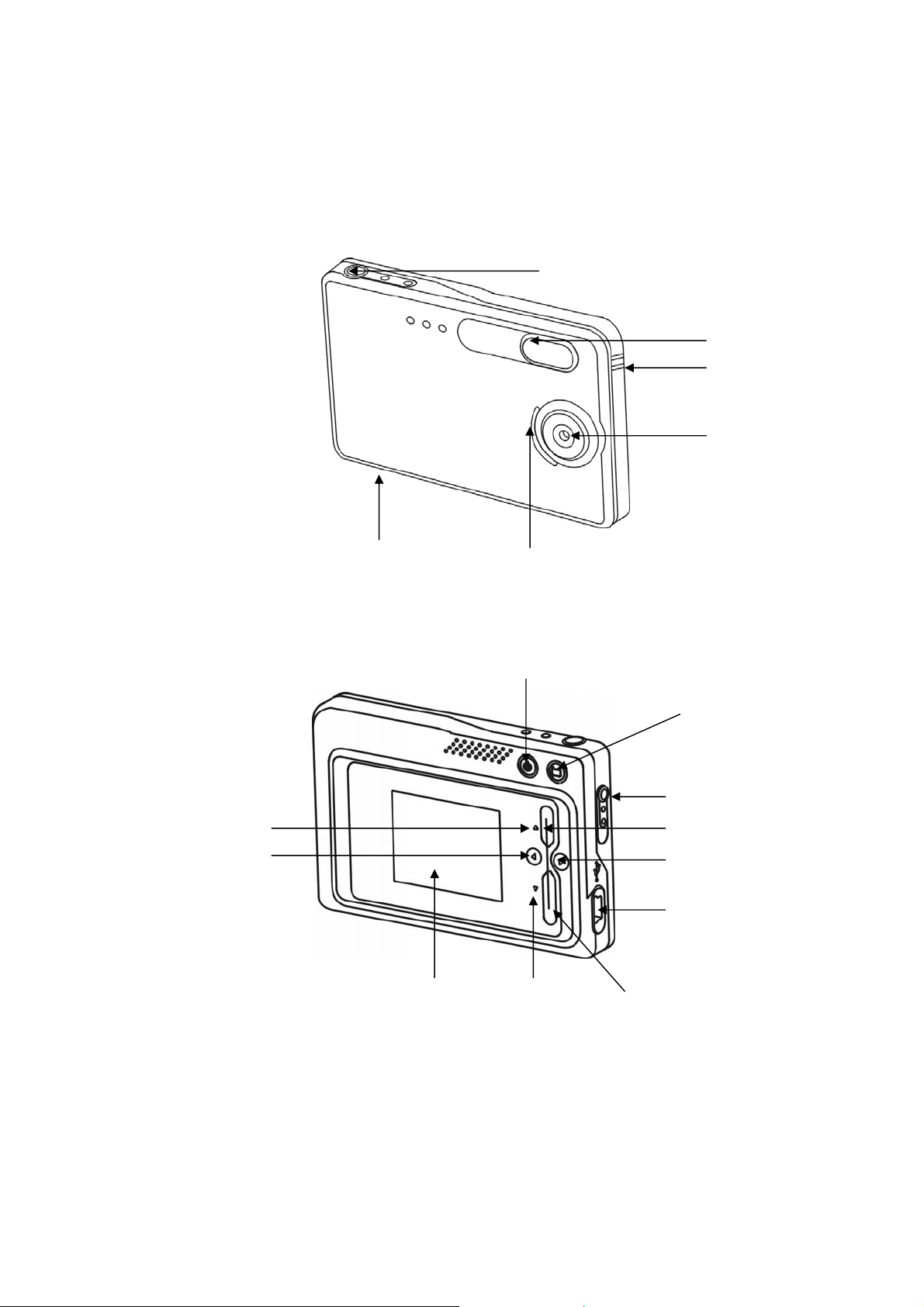
Identificación de las partes
Vista frontal
Botón del obturador
Flash
Sujetador de correa
Objetivo
Ranura de tarjeta SD
Vista posterior
Indicador
luminoso azul
Botón de menú Botón de selección
Pantalla de cristal
líquido (LCD)
Indicador luminoso rojo
Encendido/apagado de energía
Indicador
luminoso
azul
Botón hacia abajo
4
Encendido/apagado de LCD
Selector de modos
Captura/Reproducción
Botón hacia arriba
Conector USB
Page 6
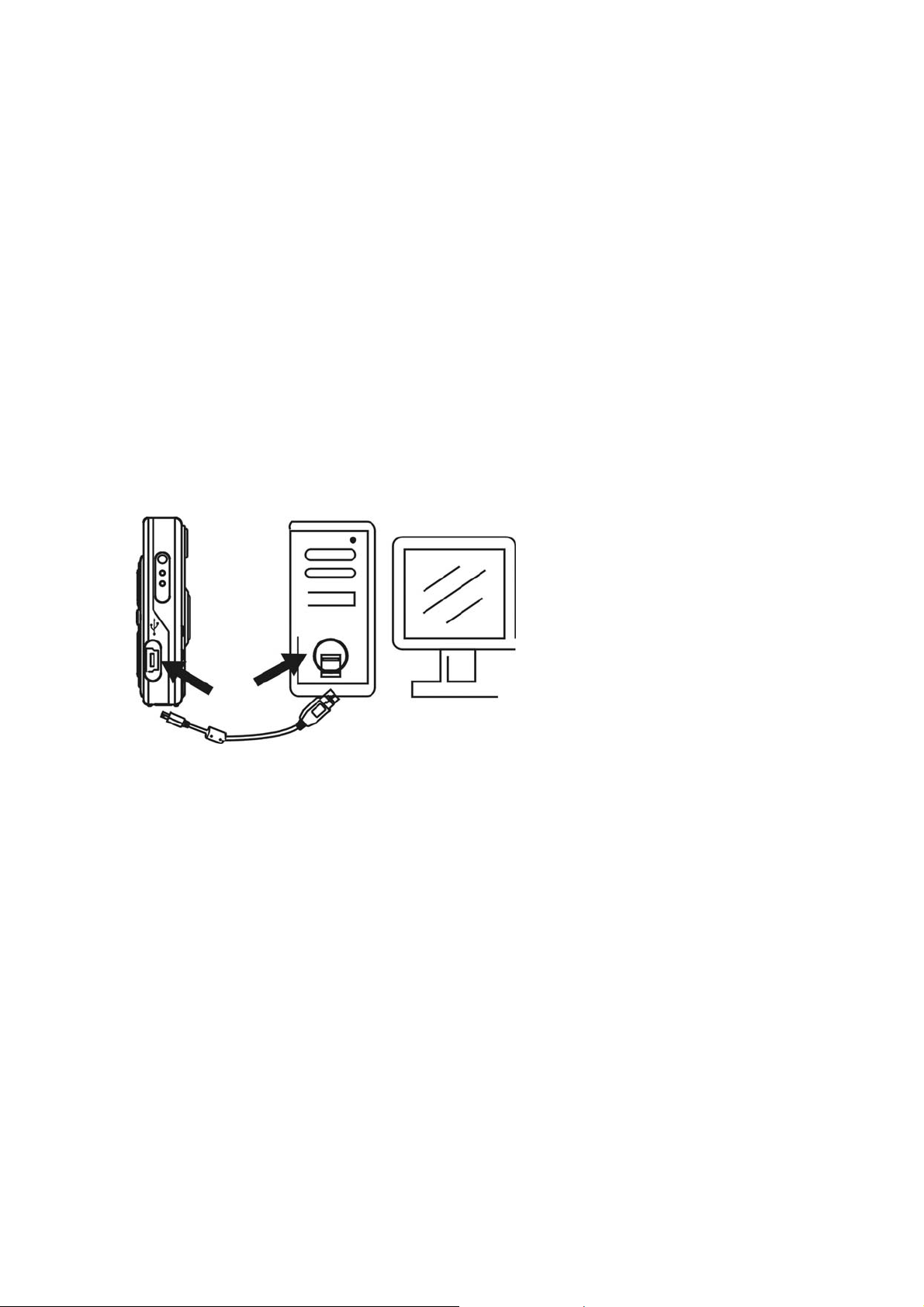
3 Uso de su cámara digital
Carga de la batería
La vida prolongada de la bater í a es un o de los beneficios principale s de esta cámara
comparada con otras cámaras digitales. Con una carga completa, la cámara tomará cientos de
imágenes. La batería de su cáma ra ya ha sido cargada antes del embarq ue . Por esto podrá
tomar fotografías sin recargarla. Sin embargo, sólo por segurid ad, puede seguir las
instrucciones a continuación para asegurarse que su cámara está cargada completamente.
Nota: Instale el software incluido antes de la carga inicial de la cám ara .
La batería de polímero de litio que se usa en la cámara se recarga automáticamente cuando la
cámara está conectada a una PC vía el cable USB. Cuando la batería se está cargando,
parpadeará el indicador luminoso azul. Cuando está cargada completamente, el indicador
luminoso azul permanece ENCENDIDO.
Consejos sobre la batería de polímero de litio:
• Nota de seguridad: Siga siempre las precauciones descr itas en la Sección 7.
• Se requieren aproximadamente 3 ho ras para cargar la batería completa mente.
• La batería se puede cargar en cualquier momento.
• Si la energía es muy baja, el indicador luminoso rojo parpadea 5 veces y después se
apaga la cámara.
• Una batería cargada completamente permite a la cámara tomar aproximadamente 90
fotografías con flash y 440 fotografías sin flash.
• Para asegurar que su batería dure lo más posible, apague la cámara cuando no la es té
usando.
5
Page 7
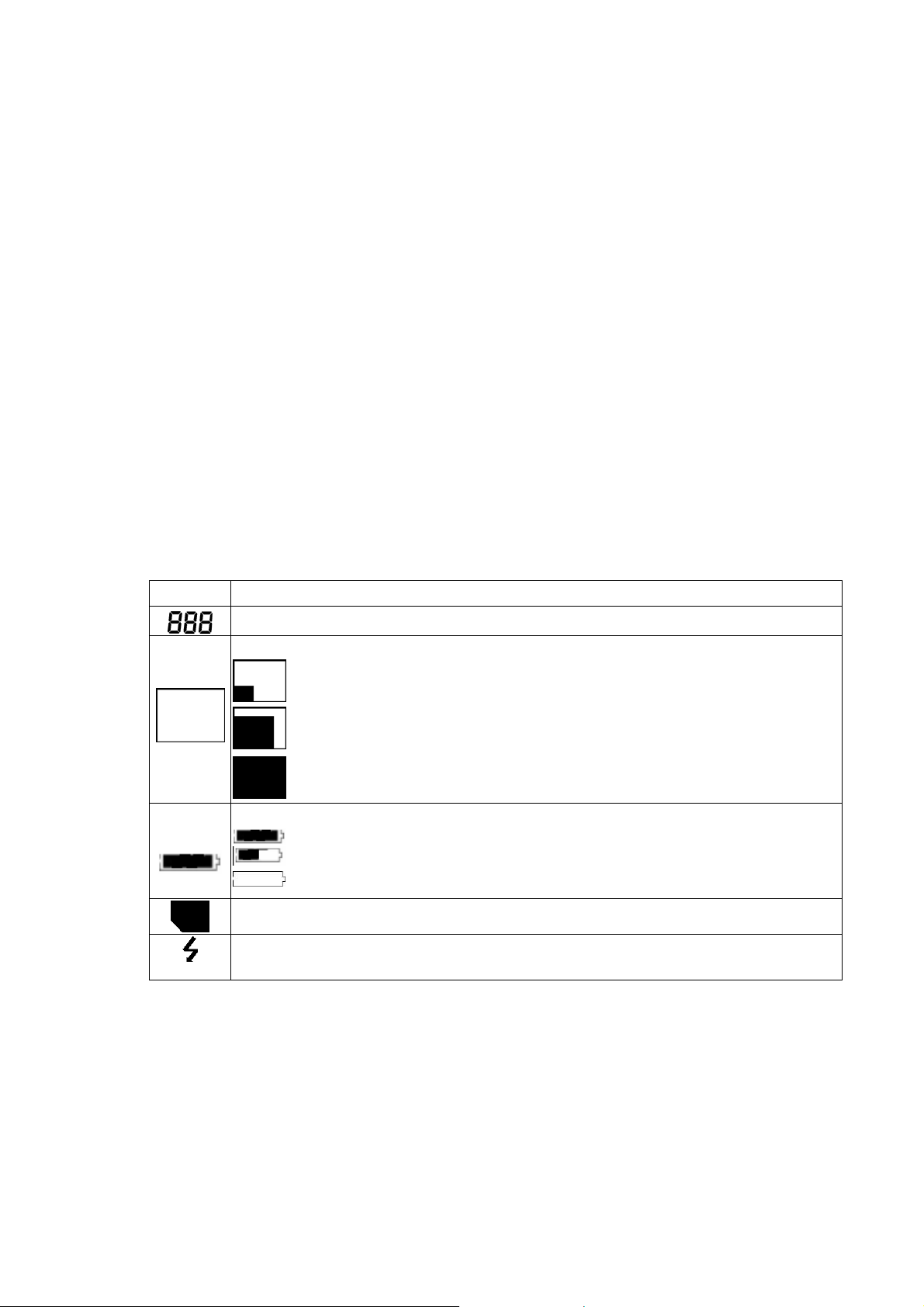
Encender la cámara
Pulse el botón de Encendido una v ez para encender la cámara. Púlselo de nuev o para apagar
la cámara.
Nota:
• La cámara tiene una función de apagado automático para conservar la vida de la batería.
Después de un minuto (o 2 mi nutos) se apagará la cámara. Cuando el tiempo de apagado
automático haya transcurrido, la cámara no tomará una fotografía cuando usted pulse el
botón del obturador. Pulse el botó n d e encendido una vez para encender la cámara de
nuevo.
• Si la energía está baja, el indicador luminoso rojo parpadea 5 veces y entonces se apaga
la cámara. Recargue la batería inmediatam ente.
Encender la LCD
La pantalla de LCD se enciende automáticamente en el modo de vista previa cuando se
enciende la cámara. Pulse el bot ón de LCD para cambiar a modo de vista previa. Pulse el
botón de LCD de nuevo para apagar la LCD.
Descripción de los iconos de LCD
LCD Descripción
Contador de imágenes: Muestra el número de tomas restantes.
Resoluciones:
.
: PEQUEÑA 1000 x 750 píxeles
: MEDIA 2000 x 1500 píxeles
: GRANDE 4620 x 3465 píxeles
Indica el estado de carga de la bate ría
: La batería está cargada completamente
: La batería tiene una carga media
: Batería agotada: necesita recargarla inmediatamente
Indicador de tarjeta Digital Segura (SD)
Indicador de flash: El icono de flash parpadea mientras se está cargando. Está
encendido permanentemente cuan do el flash está configurado a Automático.
Selección de modo
Su cámara tiene tres modos de operación:
• Modo de captura (para capturar imágenes)
• Modo de reproducción (para revisar y borrar imágenes)
• Modo USB (para descargar imágenes a una computadora y cargar la batería)
Cuando el cable USB está conectado a la cámara y a una computadora, la cámara pasa
automáticamente al modo USB.
6
Page 8

Modo de captura
El indicador luminoso verde permanecerá ENCENDIDO cuando la cámara esté lista pa ra
tomar fotografías. Si el indicador l uminoso parpadea, la cámara n o
está lista. P arpadea por
un segundo mientras guarda una imagen y por cinco segundos mientras recarga el flash.
Menús del modo de captura
• Pulse el botón de Menú para acceder a los menús.
• Use los botones de flecha hacia Arriba y hacia Abajo para hacer selecciones
• Pulse el botón de Seleccionar para pasar por las opciones.
• Pulse el botón de Menú para guardar sus selecciones.
Menú de
función
FLASH
TEMPORIZAD
OR
TAMAÑO
IDIOMA
ZOOM
APAG.
AUTOM.
CONTADOR REINICIO Reinicia el contador de imágenes a cero
Configur
Descripción
ación
AUTO El flash funciona automáticamente en una condición de poca
luz
APAG. El flash está desactivado.
ENC. Fuerza el flash a funcionar bajo cualquier condición de
iluminación
APAG El apagado automático está desactivado
10 S retraso de 10 segundos
Nota: La función del apagado autom átic o se de sa ctiva
después de tomar la imagen
2 S Retraso de 2 segundos
Nota: La función del apagado autom átic o se de sa ctiva
después de tomar la imagen
GRANDE Toma una imagen de 4620 x 3465 píxeles
MEDIO Toma una imagen de 2000 x 1500 píxeles
PEQUEÑO Toma una imagen de 1000 x 750 píxeles
ENC. Enciende el aviso sonoro SONIDO
APAG Apaga el aviso sonoro
ENG Muestra el menú en inglés
FRA Muestra el menú en francés
ITA Muestra el menú en italiano
DEU Muestra el menú en alemán
ESP Muestra el menú en español
Muestra el menú en japonés
Muestra el menú en chino
NL Muestra el menú en holandés
POR Muestra el menú en portugués
1x Toma/Muestra la imagen en tamaño normal
2x Toma/Muestra la imagen en tamaño doble
4x Toma/Muestra la imagen en tamaño cuádruple
1 MIN
2 MIN
Apaga la cámara automáticamente después de 1 minuto de
inactividad
Apaga la cámara automáticamente d esp ués de 2 minutos de
inactividad
ALTA Establece una LCD con alto brillo PANTALLA
BAJA
Establece una LCD con bajo brillo
7
Page 9

Pantallas típicas del menú de modo de captura
Modo de captura con apagado automático activado
10
Nota: El icono del apagado automático está en el centro de la pantalla. Cuando el apagado
automático está activado, y establecido en 10 segundos (por ejemplo) el indicador luminoso
rojo frontal comienza a parpadear cuando se pulsa el botón del obturador. Comienza la
cuenta regresiva con 8 segundos de parpadeo lento (con avisos sonoros si el sonido está
activado) y 2 segundos de parpadeo rápido (con avisos sonoros). Después de tomar la imagen,
hay 1 aviso sonoro de 1 segundo y el indicador lum inoso roj o perm a nece ence nd id o.
8
Page 10

Modo de reproducción
Use el Modo de reproducción para revisar imágenes que haya capturado y para revisar
imágenes para borrarlas. Seleccione el Modo de reproducción deslizando el selector de modo
en el lado derecho de la cámara. Primero se muestra la última fotografía tomada.
Si la cámara está vacía, la pantalla mostrará “No hay imágenes en la cámara”. Se mostrará la
memoria interna o la tarjeta SD. Para revisar imágenes en la memoria interna, debe retirar la
tarjeta SD.
Después de borrar una imagen, la cámara regresará al Modo de reproducción.
Menú de modo de reproducción
Menú Descripción Selección
Borrar Confirme borrar la imagen actual Seleccione SÍ o NO
Borrar todo Confirme borrar todas las imágenes Seleccione SÍ o NO
Formatear Formatear la tarjeta de mem oria de
SD/memoria interna
Seleccione SÍ o NO
Modo USB
Use el modo USB para descargar imágenes a su computadora y para recargar la batería de la
cámara. El selector de modo puede estar en cualquier posición (Captura o Reproducción).
Conecte la clavija del mini USB a la toma de mini USB en la cámara y conecte la clavija del
mini USB más grande a la toma de mini USB en su computadora. Escuchará un sonido bajoalto al conectar y un sonido alto-bajo al desconectar.
Nota: Todos los botones de la cámara están inactivos durante el modo USB.
Actividad del modo USB
Estado Actividad
El indicador luminoso azul parpadea Ca rgando
El indicador luminoso azul permanece
encendido
El indicador luminoso rojo parpadea 3 veces La cámara se está comunicando con la
El indicador luminoso rojo perma nece
encendido
El indicador luminoso rojo parpadea
rápidamente
Carga completa
computadora
USB conectado y transfiriendo datos
Al conectar la cámara a la PC antes de
instalar el controlador. Instale el contro lador.
Nota:
• El indicador luminoso rojo parpadea continuamente: Es necesario instalar el controlador
a la computadora.
• Vea en la Sección 5 cómo descargar imágenes a su computadora.
9
Page 11
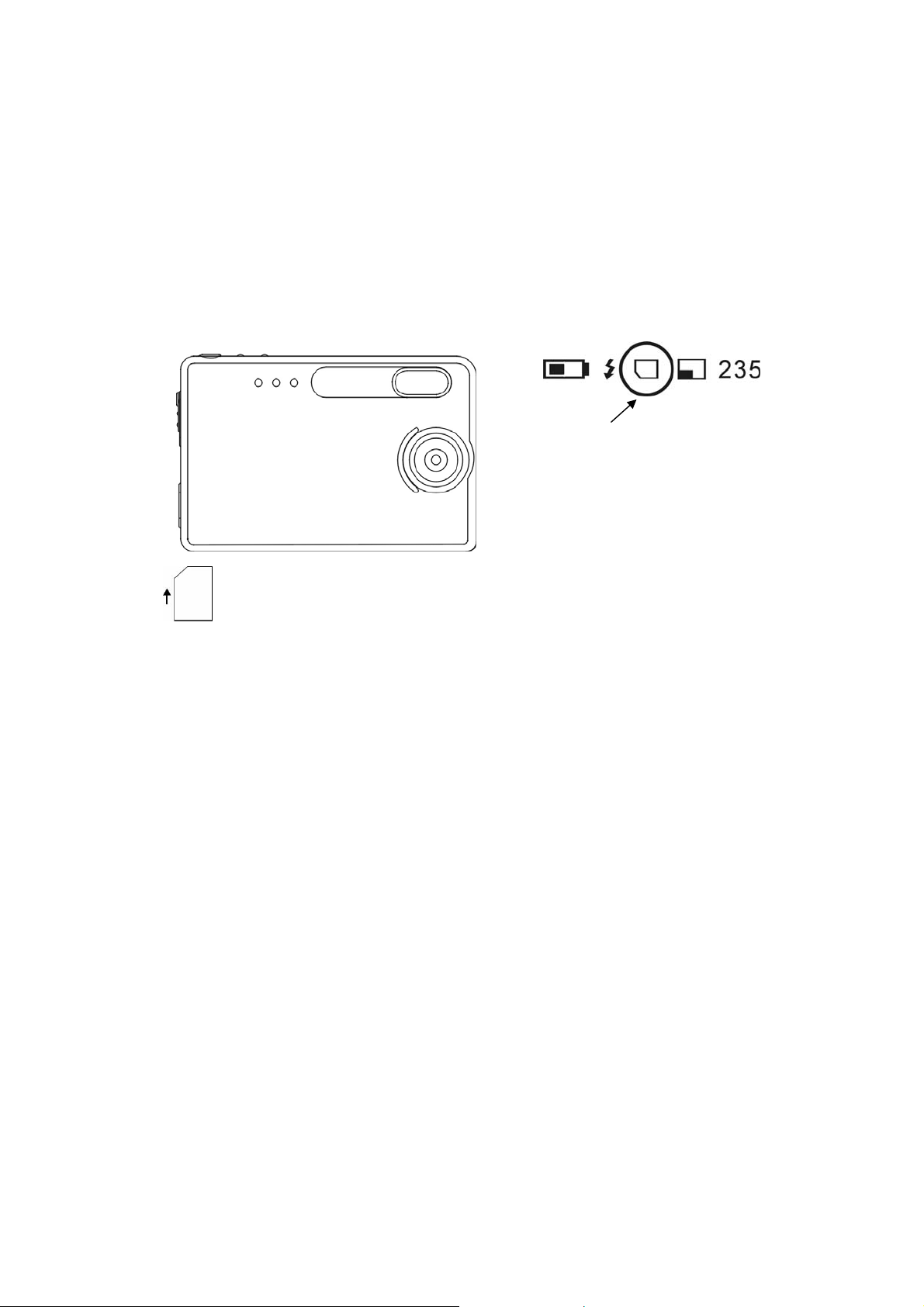
Uso de tarjetas de memoria Digital S egura (SD)
Nota: Sólo las tarjetas de memoria Digital Segura (SD) son compatibles con la cámara.
Para usar una tarjeta SD, inserte la tarjeta en la ranura de SD en su cámara. Se muestra el
indicador de tarjeta SD en la LCD.
Se muestra el icono de
tarjeta SD cuando se
inserta la tarjeta
Inserte la tarjeta SD en la
ranura de tarjeta
Puede ser necesario form atear la tarjeta SD si ésta se ha usado en o tros dispositivos. Para
formatear, consulte Formateo de la Tarjeta SD o Memoria Flash en la sección 3.
Nota: “0” se muestra en la esquina inferior derecha de la LCD si
• La tarjeta SD está llena, o
• La tarjeta SD está protegida contra escritura, o
• Ocurre un error al escribir en la tarjeta.
Cambiar la resolución
Su Cámara Digital 3.1MP ofrece tres selecciones de resolución: Grande, Media y Pequeña.
La resolución Grande es de 4620 x 3465 píxeles, la resolución Media es de 2000 x1500
píxeles y la resolución Pequeña es de 1000 x 750 píxeles. La configuración de resolución
mayor permite imprimir una imagen con un tamaño de hasta 8 x 10 pulga das.
Para cambiar la resolución:
• Encienda la cámara y pulse el botón de m odo.
• Seleccione Tamaño y después seleccione GRANDE, MEDIA o PEQUEÑA.
10
Page 12

Encender/apagar el sonido
• Encienda la cámara y pulse el botón de m odo.
• Seleccione Sonido y después seleccione ENCE NDIDO o APAGADO.
Tomar fotografías
Para tomar fotografías con su Cámara Digital:
• Encienda la cámara.
• En condiciones de poca luz, revise para asegurarse que el flash está listo. Asegúrese que
el flash está en AUTOMÁTICO.
• Use la pantalla LCD a color para capturar la imagen deseada. La LCD a color entra
automáticamente al modo de vista previa cuando se e nciende la cámara. Pulse el botón de
LCD de nuevo para ver el modo de vista previa con iconos.
• Mantenga la cámara fija y pulse el botón del obturador.
• La LCD indicará cuando se haya tomado la imagen exitosamente incrementando el
número en la pantalla. Si la función de s onido está activada, un sonido co rto i n dica que se
ha tomado una imagen.
Acerca de la tecnología Autobrite®
La cámara ofrece los beneficios de una tecnología conocida como Autobrite. Esta tecnología
ajusta automáticamente la exposición y captura detalles en escenas en donde se tienen
condiciones de poca y mucha ilumi n ac i ó n, t al c omo un reflejo o luz de fondo. La mayoría de
las cámaras digitales existentes producen imágenes deslavadas o marcadas bajo tales
condiciones. Le sugerimos que trate de evitar tomar fotografías apuntando directamente a
objetos brillantes (como el sol) debid o a l impac t o potencial de una iluminación
extremadamente brillando en la calidad de la imagen y al destello en el objetivo.
Autobrite es propiedad de SMaL Camera Technologies, Inc. de Cambridge, Massachussets, EE.UU.
Protección contra luz baja
La protección contra luz baja es una función que evita que la cámara tome fotografías en
ambientes de poca luz cuan do el flash no está listo. Cuan do l a protección contra luz baja es tá
activada, la cámara producirá un sonido de aviso – inclusive si el sonido está desactivado.
Nota: Para cancelar la protección contra luz baja, continúe pulsando el botón del obturador
por 1 segundo después del sonido de aviso.
11
Page 13

Borrar una imagen/imágenes
Para borrar una imagen o imágenes:
• Encienda la cámara y deslice el selector de Modos de reproducción/captura en el lado
derecho de su cámara a Modo de reproducción.
• Pulse el botón de Menú y seleccione “BORRAR”.
• Use los botones de flecha hacia arriba/aba jo para seleccionar “Sí” para borrar la
imagen o “No” para guardar la imagen.
• Pulse el botón de Seleccionar para confirmar su selección. Dos avisos sonoros
confirmarán su selección.
• Para volver a tomar imágenes deslice el selector de Modos de reproducción/captura
en el lado derecho de su cámara a Modo de captura.
Para borrar todas las imágenes en la cámara:
• Encienda la cámara y cambie el botón de mod o a Modo de reproducción.
• Pulse el botón de Menú y seleccione “BORRAR TODO”.
• Use los botones de flecha hacia arriba/aba jo para seleccionar “Sí” para borrar la
imagen o “No” para guardar la imagen.
• Pulse el botón de Seleccionar para confirmar su selección. Dos avisos sonoros
confirmarán su selección.
• Para volver a tomar imágenes deslice el selector de Modos de reproducción/captura
en el lado derecho de su cámara a Modo de ca ptura.
Formateo de la Tarjeta SD o Memoria Flash
Advertencia: Formatear una tarjeta SD o memoria flash borrará toda la in formación.
Nota: Si formatea una tarjeta SD, inserte la tarjeta en la cámara. Retire la tarjeta SD si está
formateando la memoria flash interna.
Para formatear la memoria flash interna o tarjeta SD:
• Encienda la cámara y cambie el botón de mod o a Modo de reproducción.
• Pulse el botón de Menú y use los botones d e flecha hacia arriba/abajo par a
seleccionar “FORMATO”.
• Pulse el botón de Seleccionar para confirmar su selección.
• Use los botones de flecha hacia arriba/aba jo para seleccionar “SÍ” o “NO”.
• Pulse el botón de Seleccionar para confirmar su selección.
• Para volver a tomar imágenes deslice el selector de nuevo a Modo de captura.
12
Page 14

4 Instalación del Software
Requerimientos del sistema
Windows
• Windows ME, 2000, o XP
• 266 MHz Pentium o superior
• RAM de 32MB
• 200MB de espacio disponible en el Disco Duro
• Unidad de CD-ROM o DVD
• Puerto USB disponible
13
Page 15
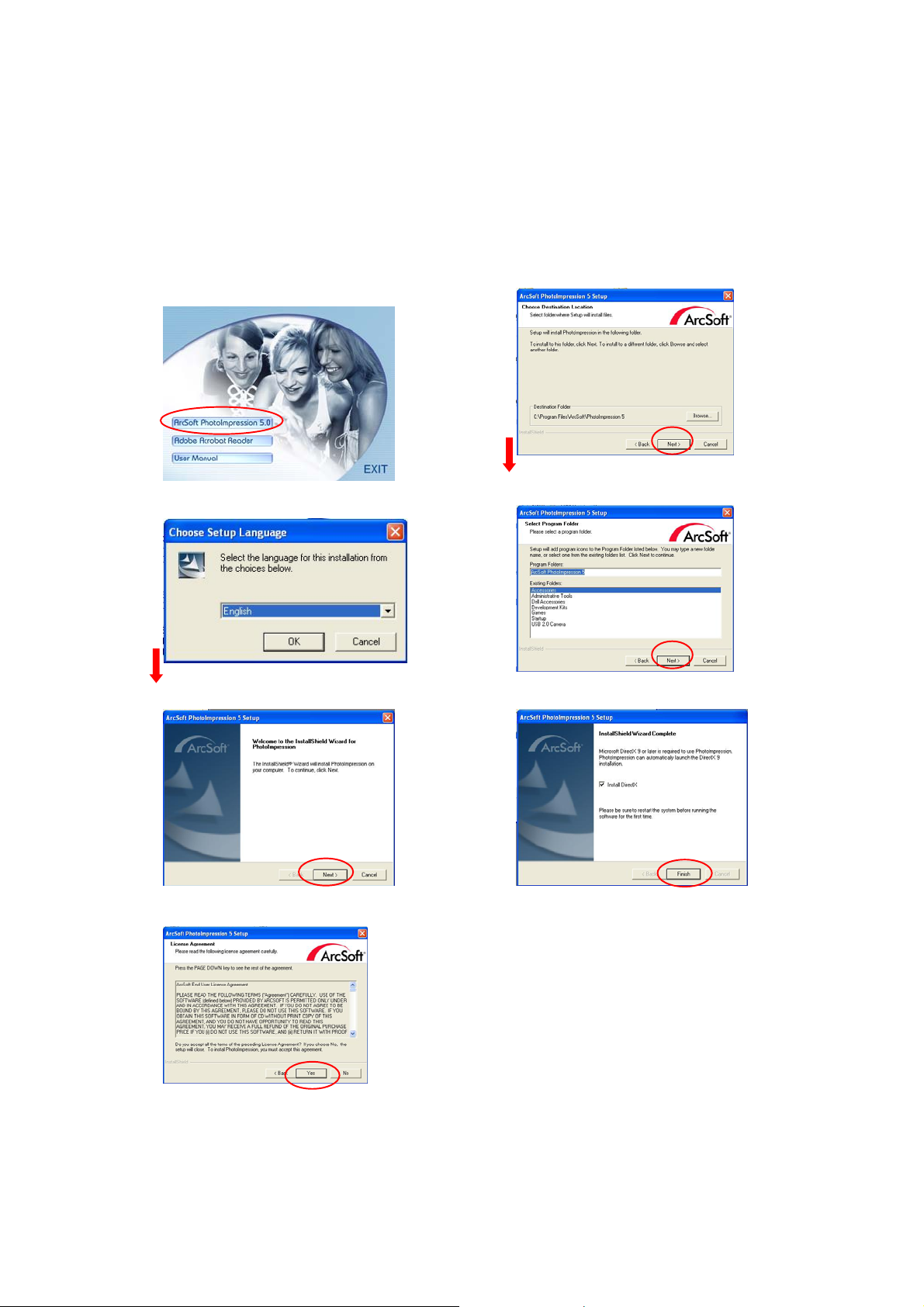
Instalación de PhotoImpression 5.0
1. Inserte el CD de instalación en la unidad de CD-ROM de su PC
2. La pantalla de introducció n a pa r e c erá automáticamente.
3. Haga clic en “ArcSoft PhotoImpressio n
5.0”.
4. Seleccione el idioma de configuración. 8. Haga clic en “Siguiente”.
7. Haga clic en “Siguiente”.
5. Haga clic en “Siguiente”. 9. Haga clic en “Terminar”.
6. Haga clic en “Sí”.
Nota: Para aprender más acerca de PhotoImpression 5.0 o cómo usarlo, consulte la ayuda en
línea hacienda clic en el icono de “?” o “Ayuda” en el menú desplegable.
14
Page 16

5 Conectar la Cámara Digital a su PC
Después de haber instalado el software en su computadora, conecte la cámara a un puerto
USB disponible usando el cable USB que se incluye. El sistema operativo de Windows
requiere que usted instale los controladores para la cámara de manera que la computadora y
la cámara se puedan comunicar adecuadamente.
• Conecte su cámara a un puerto USB disponible.
• Haga clic en “Mi Computadora”.
• Se mostrará Disco Removible.
• Haga clic en “Disco Removible”.
15
Page 17

• Haga clic en “GETMYPIX.EXE”
• Haga clic en “Transferir” o en la casilla derecha para explorar una carpeta de destino en
donde descargar las fotos.
• Las fotografías se están transfiriendo, esto puede tomar algunos minutos.
16
Page 18
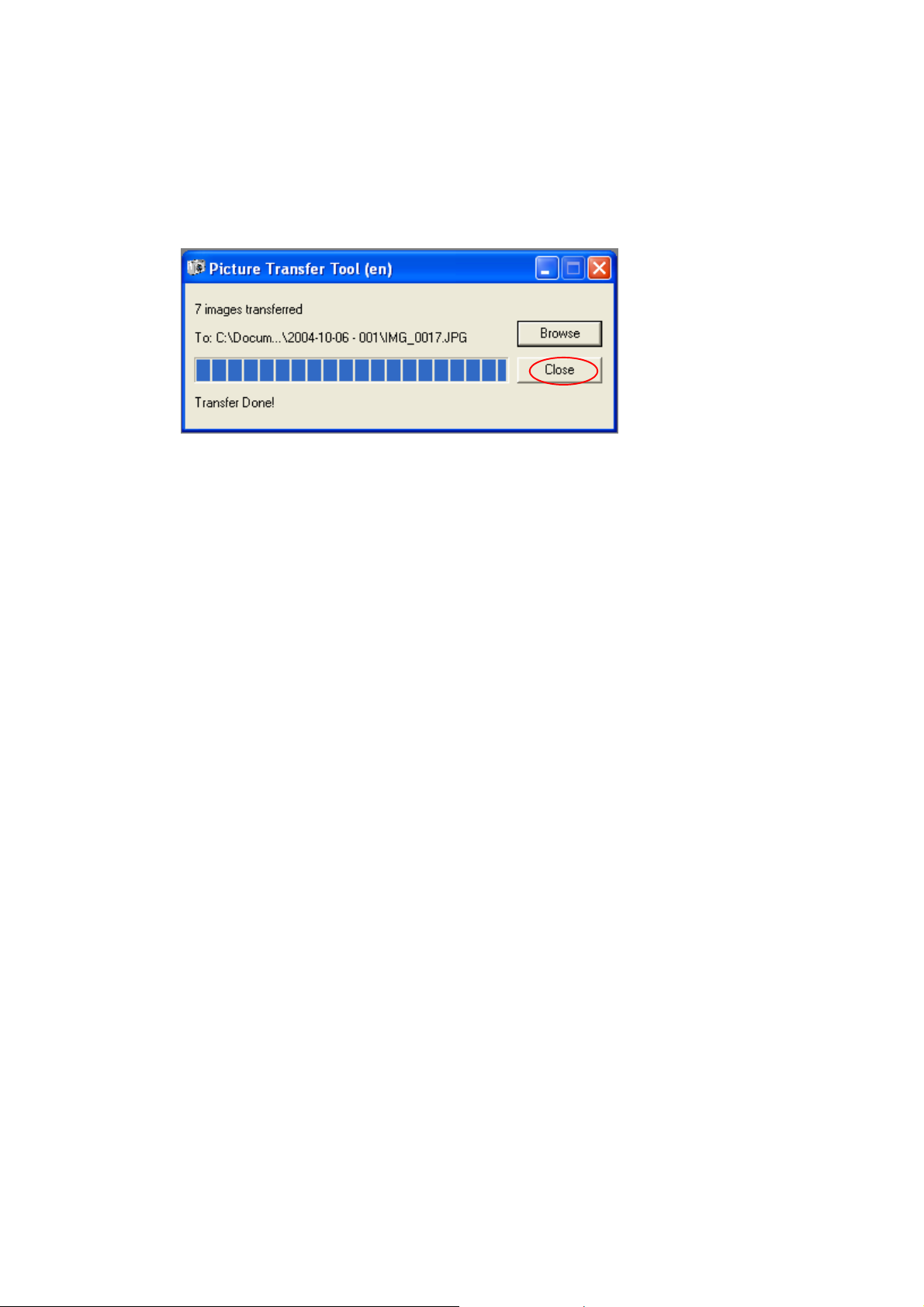
• Haga clic en “Cerrar” cuando aparezca “¡Transferencia Terminada!” Las fotografías se
han descargado a la carpe ta específica.
17
Page 19

6 Solución de problemas
Problema Síntoma Causa probable Solución
No hay energía La cámara no se
encenderá
Captura
La imagen
aparece borrosa
u oscura
El flash no se
apaga como se
esperaba
La cámara no
enfoca
No se pueden
tomar
fotografías
cuando se pulsa
el botón del
obturador
Conexión de
PC
La PC no
reconoce la
cámara
La batería está vacía Recargue la batería
interna (sección 3)
La cámara o el sujeto se
estaban moviendo
Sujete la cámara
firmemente
cuando se hizo la toma
El sujeto está muy cerca Aléjese del suje to
El objetivo está sucio Limpie el objetivo con
un paño suave
El flash no ha terminado
de cargar
Espere hasta que el
indicador luminoso
verde esté estable
El flash se ha encendido Asegúrese que el flash
está en “AUTO” o
“APAGADO”
El sujeto no está en el
centro de la LCD
La cámara no está
Ajuste la cámara para
enfocar los objetos
Encienda la cámara
encendida
No hay espacio en la
memoria interna/tarjeta
SD
Borre los archivos no
deseados (sección 3) o
inserte una nueva
tarjeta SD (sección 3)
La cámara se ha apagado
Encienda la cámara
automáticamente
Revise la conexión del
cable USB
Asegúrese que ambos
extremos del cable
USB están conectados
Interferencia de otros
dispositivos USB
Desconecte otros
dispositivos USB
18
Page 20

Revise la computadora Conecte la cámara a la
PC con el cable USB
y seleccione [Mi
Computadora] –
[Panel de Control] –
[Sistema] –
[Administrador de
Dispositivos]. En la
ventana del
[Administrador de
Dispositivos] borre
[Dispositivo USB
compuesto] o
[Dispositivo
desconocido] en
[Otros dispositivos].
Entonces desconecte
la cámara e instale el
software antes de
reconectar la cámara a
la PC.
La cámara no
funciona
correctamente
durante su uso
Una descarga
electrostática
interfirió con la
cámara
Revise si la cámara está
conectada a la PC
Apague la cámara y
enciéndala de nue vo.
Si está conectada a la
PC, desconecte la
cámara del cable
USB, apáguela y
enciéndala de nue vo.
LCD La LCD no se
ilumina
Si apaga la energía con
la LCD apagada, la
pantalla LCD todavía
Pulse el botón de LCD
una vez para encender
la LCD
está en APAGADA la
siguiente vez que
encienda la energía
La LCD
muestra “E2”
cuando se
inserta una
tarjeta de
Sistema de
archivo
incompatible en
una tarjeta de
memoria SD
Formatee la tarjeta SD Consulte Borrar una
imagen/Formatear
una memoria flash
interna o tarjeta SD
en la sección 3
memoria SD
19
Page 21

7 Notas de seguridad
Le recomendamos sinceramente que lea estas Notas de Seguridad (y los materiales
relacionados) antes de usar su cámara.
ADVERTENCIA
• El disco incluido es un CD-ROM para computadora. Nunca intente reproducir este disco
en una reproductora ordinaria de CD de música, ya que hacerlo puede producir niveles de
ruido extremadamente altos que podrían llamar su oído o su equipo de audio.
• La cámara es un instrumento de precisión. Nunca intente desmantelar este dispositivo.
Corre un grave peligro de sufrir un ch oq ue e l éctrico.
• No enrolle el cable de conexión alrededor de su cuello ni utilice el cable sin cuidado ya
que esto puede ocasionar una lesión o asfixia.
• No deje la cámara en ubicaciones expuestas a la luz solar directa, ya que esto puede
ocasionar un incendio debido al aumento del obj etivo.
• No acerque la cámara a una flama ni la arr o je al f u ego.
• No tire la cámara ni permita que s ufra un impacto fuerte.
• No sumerja la cámara en el agua.
Notas sobre Derecho de autor
Las imágenes grabadas usando su sistema de cámara digital no se pueden usar de maneras
que infrinjan leyes de protección de derecho de autor sin el consentimiento del propietario, a
menos que sean para uso personal. Note que algunas restricciones aplican a la fotografía de
representaciones en escenarios, entretenimientos y exhibiciones, incluso cuando el uso
pretendido sea personal. También se les pide a los usuarios que consideren que la
transferencia de memoria que contenga imágenes o datos protegidos bajo leyes de derecho de
autor está permitida únicamente dentro de las restricciones impuestas por dichas leyes de
derecho de autor.
Cristal Líqui do
Si se daña la pantalla de cristal líquido (LCD), tenga especial cuidado con el cristal líquido
dentro del panel. Si ocurre cualquiera de las siguientes situaciones, lleve a cabo la acción
indicada inmediatamente:
• Si el cristal líquido entra en contacto con su piel: Limpie el área con un paño y después
lave completamente con jabón y agua corriente.
• Si el cristal líquido entra en sus ojos: Lave el ojo afectado con agua clara por lo menos 15
minutos y después busque asistencia médic a.
• Si el cristal líquido es ingerido: Lave su boc a c ompletamente con agua. Beba gran de s
cantidades de agua e induzca el vómito. Después busque asistencia médica.
20
Page 22

Manejo seguro de su cámara digital
Esta cámara contiene componentes electrónicos de precisión. Para asegurar que las imágenes
se registren correctamente, no someta la cámara a un impacto o choque cuando la imagen se
esté grabando.
Lugares que se deben evitar
No use ni guarde la cámara en los siguientes tipos de lugares:
• En la lluvia o en lugares muy húmedos, secos o polvorientos.
• En lugares sujetos a incrementos extremos de temperatura, tales como luz solar directa o
un automóvil cerrado en el verano. Lugares extremadamente fríos.
• Lugares sujetos a vibraciones fuertes.
• Lugares donde haya humo o vapor.
• Lugares sometidos a fuertes campos magnéticos (tales como cerca de mo tores,
transformadores o imanes).
• En contacto con productos químicos tales como pesticidas o cerca de productos de
plástico o vinilo por periodos larg os de tiempo.
• Lugares arenosos tales como playas o desiertos, o lugares donde hay viento arenoso.
Nota acerca de la condensación
Si la cámara se pasa repentinamente de un lugar frío a un lugar caliente, se pue de n formar
gotitas de agua en el interior de la cámara o en el objetivo (condensación). Cuando esto
ocurre, apague la cámara y espere una hora antes de usar la cámara.
Limpieza de su cámara
• Use un cepillo con secador para eliminar el polvo del objetivo, LCD y después limpie
ligeramente con un paño suave y seco.
• No frote objetos duros contra el objetivo, LCD ya que estas superficies se pueden dañar
fácilmente.
• Limpie el cuerpo de la cámara con un paño suave y seco. No utilice sustancias volátiles
tales como adelgazadores de pintura, gas o lina o inse cticida, ya que éstos pueden
reaccionar con el terminado del cuerpo de la cámara y producir deformación o dañar el
recubrimiento.
Equipaje Documentado
Al viajar por aire, no coloque su cámara en el equipaje para documentar. El manejo del
equipaje en los aeropuertos puede someterl o a choques violen tos y la cámara se puede d añar
internamente incluso cuando no sea visible ningún daño externo.
Para evitar riesgos de fuego o choque, no exponga la cámara a la lluvia o humedad.
21
Page 23

8 Marcas registradas
z Autobrite es una marca registrada de SMaL Camera Technologies, Inc. de Cambridge,
Massachussets, EE.UU.
z Microsoft y Windows son marcas registradas de Microsoft Corporation de los EE.UU. y
otros países. Windows es un término abreviado que se refiere al sistema operativo de
Microsoft Windows.
z Pentium es una marca registrada de Intel Corporation.
z Todos los demás nombres de producto o compañías son marcas registradas o marcas
comerciales de las compañías respectivas.
Desecho
Los productos eléctricos y electrónicos de desecho no se deben desechar con la
basura doméstica. Por favor consulte al vendedor del cual compró este artículo sobre
las instrucciones de desecho.
Los materiales de empaque se deben reciclar usando las instalaciones locales.
22
